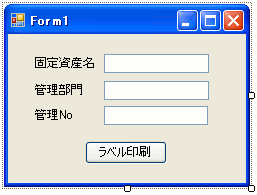Private Sub btnPrint_Click(ByVal sender As System.Object, _
ByVal e As System.EventArgs) Handles btnPrint.Click
Dim ObjDoc As bpac.Document
ObjDoc = CreateObject(
"bpac.Document")
Dim bRet As Boolean
bRet = ObjDoc.Open(
".\固定资产名称.lbx")
If (bRet <> False) Then
ObjDoc.GetObject("Name").Text = txtName.Text
ObjDoc.GetObject("Section").Text = txtSection.Text
ObjDoc.GetObject("Number").Text = txtNumber.Text
ObjDoc.GetObject("QR条码1").Text = txtNumber.Text
ObjDoc.StartPrint("DocumentName", bpac.PrintOptionConstants.bpoAutoCut)
ObjDoc.PrintOut(1, bpac.PrintOptionConstants.bpoAutoCut)
ObjDoc.EndPrint()
ObjDoc.Close()
Else
Msgbox
"没有LBX文件。"
End If
ObjDoc =
Nothing
End Sub